win10病毒防护关闭怎么设置 彻底关闭win10病毒防护设置方法
更新时间:2022-06-17 10:40:22作者:run
在运行win10系统的过程中,有用户反馈自己电脑总是会自动开启病毒防护功能,今天小编就给大家带来win10病毒防护关闭怎么设置,如果你刚好遇到这个问题,跟着小编一起来操作吧。
解决方法:
1.打开电脑,进入到系统桌面,在桌面左下角点击开始菜单按钮。
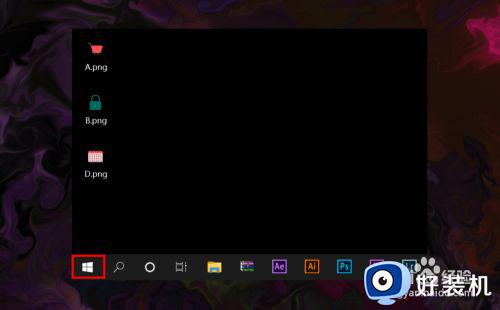
2.在打开的开始菜单选项中点击设置,打开Windows设置窗口。
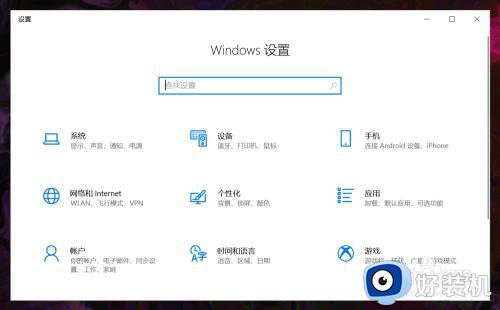
3.在Windows设置中找到并点击更新和安全选项,进入到更新和安全设置。
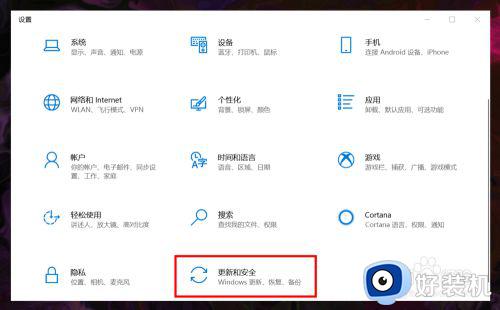
4.在更新和安全设置左侧菜单中选择Windows安全中心,在右侧点击保护区域下的病毒和威胁防护。
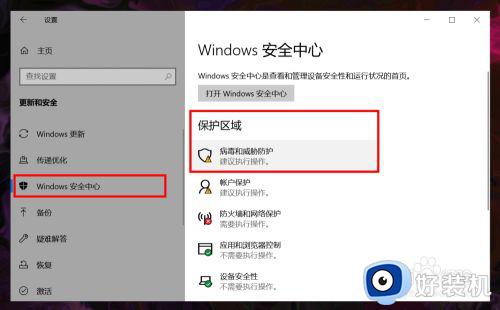
5.进入病毒和威胁防护窗口后,在右侧病毒和威胁防护设置下方点击管理设置。
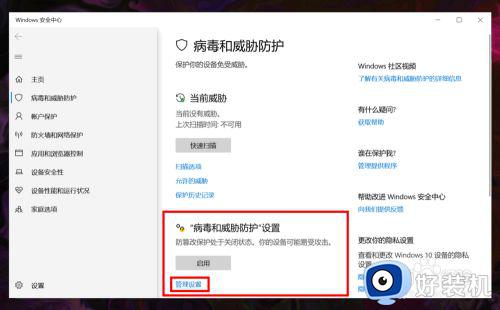
6.点击进入后,将实时保护和云提供的保护两个功能都关闭即可。
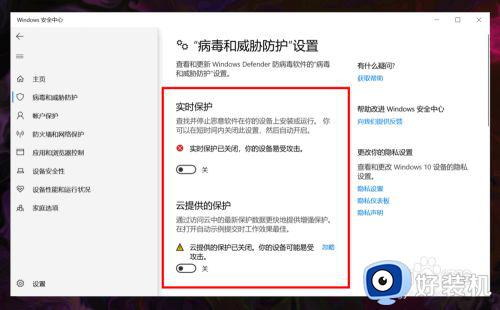
以上就是关于彻底关闭win10病毒防护设置方法的全部内容,有需要的用户就可以根据小编的步骤进行操作了,希望能够对大家有所帮助。
win10病毒防护关闭怎么设置 彻底关闭win10病毒防护设置方法相关教程
- win10病毒防护怎么彻底关闭 win10病毒防护如何彻底关闭
- 怎么彻底关闭win10病毒防护模式 win10病毒防护如何彻底关闭
- win10家庭版怎么关闭病毒和威胁防护 win10家庭版病毒防护彻底关闭方法
- win10病毒防护关闭方法 win10病毒防护如何彻底关闭
- 彻底关闭win10病毒和威胁防护的步骤 win10如何关闭病毒和威胁防护
- win10 怎么卸载病毒和威胁那个应用 win10如何彻底关闭病毒和威胁防护
- windows10如何关闭病毒和威胁防护设置 win10病毒防护怎么关闭
- windows10如何关闭病毒和威胁防护设置 win10关闭病毒和威胁防护的方法
- 电脑防火墙在哪里设置关闭win10 怎样彻底关掉win10自带防火墙
- 怎么关闭win10的病毒实时防护功能 关闭win10病毒和威胁防护软件设置方法
- win10拼音打字没有预选框怎么办 win10微软拼音打字没有选字框修复方法
- win10你的电脑不能投影到其他屏幕怎么回事 win10电脑提示你的电脑不能投影到其他屏幕如何处理
- win10任务栏没反应怎么办 win10任务栏无响应如何修复
- win10频繁断网重启才能连上怎么回事?win10老是断网需重启如何解决
- win10批量卸载字体的步骤 win10如何批量卸载字体
- win10配置在哪里看 win10配置怎么看
win10教程推荐
- 1 win10亮度调节失效怎么办 win10亮度调节没有反应处理方法
- 2 win10屏幕分辨率被锁定了怎么解除 win10电脑屏幕分辨率被锁定解决方法
- 3 win10怎么看电脑配置和型号 电脑windows10在哪里看配置
- 4 win10内存16g可用8g怎么办 win10内存16g显示只有8g可用完美解决方法
- 5 win10的ipv4怎么设置地址 win10如何设置ipv4地址
- 6 苹果电脑双系统win10启动不了怎么办 苹果双系统进不去win10系统处理方法
- 7 win10更换系统盘如何设置 win10电脑怎么更换系统盘
- 8 win10输入法没了语言栏也消失了怎么回事 win10输入法语言栏不见了如何解决
- 9 win10资源管理器卡死无响应怎么办 win10资源管理器未响应死机处理方法
- 10 win10没有自带游戏怎么办 win10系统自带游戏隐藏了的解决办法
